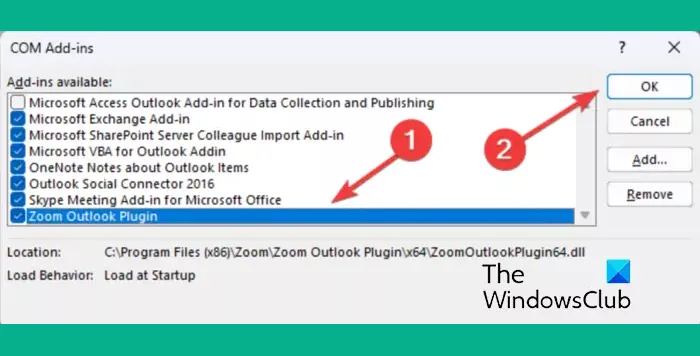Là Plugin thu phóng trong Microsoft Outlook không hoạt động chính xác trên PC Windows của bạn? Zoom Outlook Plugin là một add-in tiện dụng cho phép người dùng Outlook lên lịch và bắt đầu các cuộc họp Zoom một cách nhanh chóng. Bạn có thể tải xuống plugin này từ Zoom Download Center và cài đặt nó trên máy tính để tích hợp nó với ứng dụng Microsoft Outlook của bạn. Tuy nhiên, một số người dùng đã phàn nàn rằng phần bổ trợ không hoạt động hoặc không xuất hiện trong ứng dụng Outlook của họ. Bây giờ, hãy cho chúng tôi hiểu các tình huống mà bạn có thể gặp phải sự cố này.
Tại sao plugin Zoom của tôi không hoạt động trong Outlook?
Có thể có nhiều lý do khác nhau đối với các cá nhân khiến Plugin Zoom Outlook có thể không hoạt động trên PC Windows của bạn. Có thể trước đây bạn đã tắt plugin Thu phóng trong cài đặt Outlook và đó là lý do tại sao nó không xuất hiện trong Outlook. Ngoài ra, nếu bạn đang sử dụng phiên bản cũ của Plugin Zoom Outlook, nó có thể không hoạt động chính xác. Ngoài ra, bộ đệm Office bị hỏng có thể là một lý do khác cho cùng một vấn đề. Cũng có thể có sự cố kết nối giữa Zoom và Office 365, gây ra sự cố này. Cũng có thể xảy ra trường hợp quá trình cài đặt plugin Zoom chưa hoàn tất hoặc bị hỏng.
làm thế nào để diệt explorer.exe windows 10
Plugin thu phóng không hoạt động trong Outlook
Bạn có thể làm theo các bản sửa lỗi đang hoạt động được thảo luận tại đây và để Plugin Zoom Outlook hoạt động bình thường. Nhưng trước đó, hãy khởi động lại ứng dụng Outlook nếu bạn vừa cài đặt plugin. Nó có thể không hiển thị trừ khi bạn khởi chạy lại ứng dụng.
- Bật Trình cắm thu phóng cho Microsoft Outlook.
- Cập nhật plugin.
- Xóa bộ đệm Office.
- Cấp quyền cho Office 365 trên hồ sơ Zoom của bạn.
- Bật tính năng Trải nghiệm được kết nối.
- Cài đặt lại plugin Zoom.
- Liên hệ với nhóm hỗ trợ Outlook/Zoom.
1] Bật Trình cắm thu phóng cho Microsoft Outlook
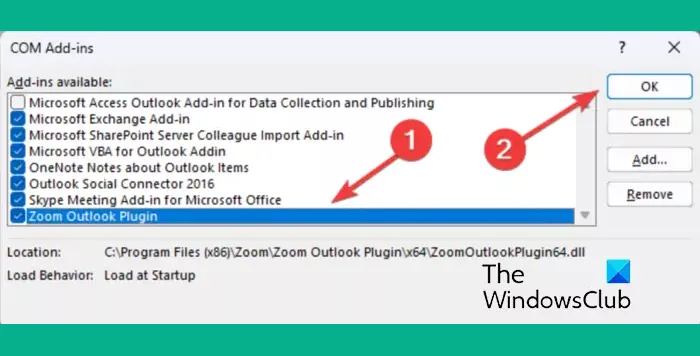
Nếu bạn không thể thấy phần bổ trợ Thu phóng trên lịch của mình trong Microsoft Outlook, thì có thể là do bạn chưa bật phần bổ trợ trong cài đặt Outlook của mình. Hoặc, có thể plugin đã bị vô hiệu hóa trước đó một cách cố ý hoặc vô ý. Do đó, hãy kiểm tra cài đặt của bạn và đảm bảo bổ trợ Thu phóng được bật trong Outlook. Đây là cách:
- Đầu tiên, hãy mở ứng dụng Outlook và nhấp vào Tài liệu thực đơn.
- Bây giờ bấm Tùy chọn và điều hướng đến Thêm vào tab trong cửa sổ tùy chọn Outlook.
- Tiếp theo, chọn tùy chọn COM Add-ins trong menu thả xuống Manage và nhấn nút Go.
- Sau đó, đảm bảo rằng Plugin Zoom Outlook đã được bật. Nếu không, hãy đánh dấu vào hộp kiểm được liên kết với plugin này và nhấn vào nút OK.
- Cuối cùng, đóng Outlook và khởi chạy lại nó để kiểm tra xem plugin Zoom có hoạt động tốt không.
Trong trường hợp sự cố vẫn tiếp diễn, hãy chuyển sang giải pháp tiếp theo để khắc phục sự cố.
liên quan: Cách bật hoặc tắt tích hợp Zoom và Outlook trong Windows ?
2] Cập nhật plugin
Một điều khác bạn nên làm để khắc phục lỗi là đảm bảo rằng bạn đang sử dụng phiên bản mới nhất của Plugin Zoom Outlook. Vì vậy, hãy tải xuống và cài đặt phiên bản mới nhất của plugin Zoom cho Outlook từ zoom.us . Xem nếu điều này làm việc cho bạn.
windows 10 tắt ứng dụng ảnh
3] Xóa bộ đệm Office
Nếu plugin Thu phóng không xuất hiện trên menu dải băng Trong MS Outlook, bạn có thể thử xóa bộ đệm ẩn Office để khắc phục sự cố. Dưới đây là các bước để làm điều đó:
- Trước tiên, hãy đóng ứng dụng Outlook và các ứng dụng Office đang chạy khác.
- Bây giờ, hãy mở hộp lệnh Run bằng Win+R.
- Tiếp theo, nhập lệnh bên dưới vào trường Mở:
%LOCALAPPDATA%\Microsoft\Office.0\Wef\
- Ở vị trí đã mở, xóa tất cả các tệp và thư mục.
- Sau đó, mở lại Outlook và xem sự cố đã được giải quyết chưa.
MẸO: Cách xóa bộ đệm Outlook trong Windows ?
4] Cấp quyền cho Office 365 trên hồ sơ Thu phóng của bạn
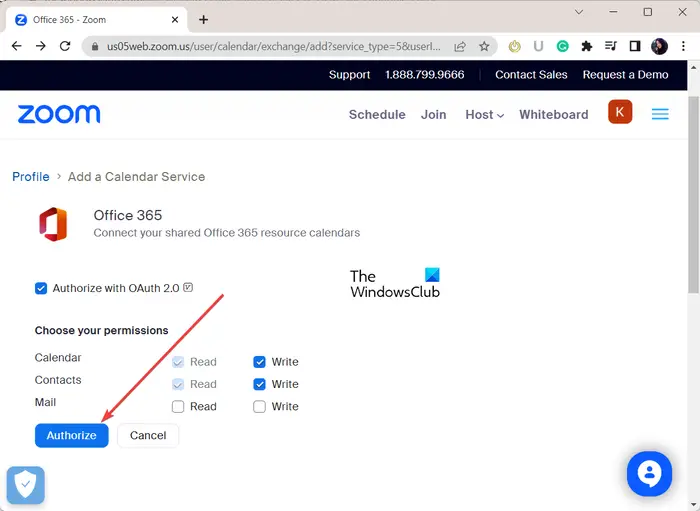
Bạn có thể định cấu hình lại kết nối giữa Zoom và Outlook bằng cách cấp quyền cho tài khoản Office 365 của bạn trên Zoom để khắc phục sự cố. Có thể có một số sự cố kết nối đang ngăn Zoom và tài khoản Office của bạn kết nối đúng cách. Do đó, plugin Zoom không hoạt động bình thường. Do đó, bạn có thể thử thiết lập lại kết nối giữa Zoom và tài khoản Office 365 của mình và xem nó có hoạt động không.
Dưới đây là các bước để làm điều đó:
- Trước tiên, hãy mở trang Đăng nhập của Zoom trong trình duyệt web và đăng nhập vào tài khoản Zoom của bạn.
- Bây giờ, hãy nhấp vào hình đại diện hồ sơ của bạn từ góc trên bên phải và nhấn vào tên người dùng của bạn.
- Tiếp theo, cuộn xuống phần Người khác và nhấn nút Định cấu hình Dịch vụ Lịch và Danh bạ cái nút.
- Sau đó, chọn Văn phòng 365 dịch vụ và nhấp vào nút Tiếp theo.
- Sau đó, nhấn nút ủy quyền và nhập email và mật khẩu Microsoft của bạn.
- Sau khi hoàn tất, hãy kiểm tra xem bạn có thể sử dụng plugin Thu phóng trong Outlook hay không.
Đọc: Bật hoặc tắt cập nhật tự động Thu phóng bằng Chính sách nhóm hoặc Sổ đăng ký .
5] Kích hoạt tính năng Trải nghiệm được kết nối
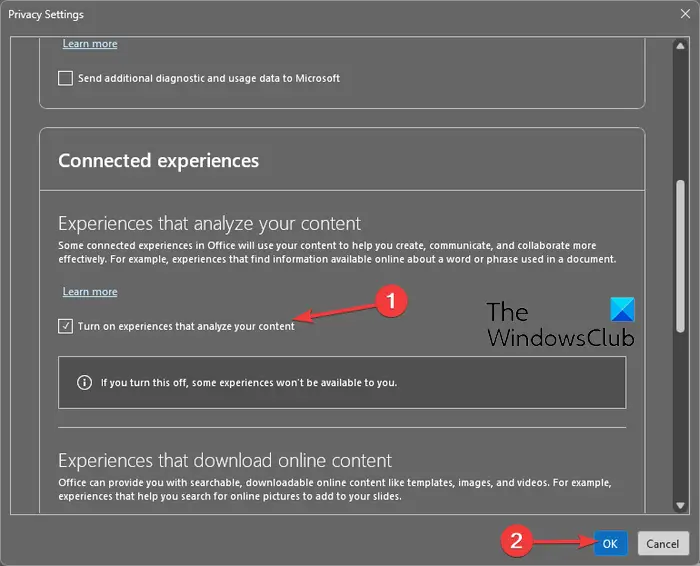
các bước khắc phục sự cố cửa sổ
Các trải nghiệm được kết nối tính năng trong Office cho phép người dùng tạo, giao tiếp và cộng tác hiệu quả hơn. Bạn có thể thử bật tính năng này trong Outlook và xem sự cố đã được giải quyết chưa. Dưới đây là các bước để làm điều đó:
- Đầu tiên, mở Outlook và nhấp vào Tệp > Tùy chọn .
- Bây giờ, hãy chuyển đến tab Chung và sau đó nhấn nút Những thiết lập riêng tư cái nút.
- Tiếp theo, dưới trải nghiệm được kết nối phần, đánh dấu vào hộp kiểm được liên kết với Bật trải nghiệm phân tích nội dung của bạn lựa chọn.
- Cuối cùng, nhấn nút OK và khởi động lại Outlook để kiểm tra xem sự cố đã được giải quyết chưa.
6] Cài đặt lại plugin Thu phóng
Nếu không có giải pháp nào ở trên không phù hợp với bạn, bạn nên gỡ cài đặt rồi cài đặt lại Plugin Zoom Outlook. Plugin có thể đã bị hỏng, đó là lý do tại sao nó không hoạt động chính xác. Do đó, nếu tình huống có thể xảy ra, bạn có thể khắc phục sự cố bằng cách xóa plugin rồi cài đặt lại nó trong Outlook.
Để gỡ cài đặt plugin Thu phóng khỏi Outlook, hãy mở ứng dụng Outlook, đi tới Tài liệu trình đơn, và bấm vào Thông tin > Quản lý bổ trợ lựa chọn. Bây giờ, di chuyển đến Phần bổ trợ của tôi tab từ ngăn bên trái, hãy tìm Thu phóng cho Outlook bổ trợ và nhấn nút menu ba chấm. Sau đó, bấm vào Di dời tùy chọn để gỡ cài đặt plugin.
Sau khi plugin được gỡ cài đặt, hãy truy cập trang tải xuống của Zoom và tải xuống Plugin Zoom cho Microsoft Outlook. Sau khi tải xuống, hãy chạy tệp đã tải xuống và làm theo hướng dẫn trên màn hình để hoàn tất quá trình cài đặt.
Cuối cùng, hãy mở Outlook và kiểm tra xem plugin Zoom có hoạt động không.
Tôi hi vọng cái này giúp được!
Đọc: Cách thêm tính năng Zoom Gallery vào Google Meet ?
7] Liên hệ với nhóm hỗ trợ Outlook/Zoom
Nếu không có cách nào khác hoạt động, bạn có thể liên hệ với nhóm hỗ trợ chính thức của Outlook và Zoom. Bạn có thể liên hệ với nhóm hỗ trợ và giải thích chính xác vấn đề mà bạn đang gặp phải với plugin Zoom. Họ sẽ liên hệ lại với bạn và giúp bạn khắc phục sự cố.
cử chỉ chuột cửa sổ
Làm cách nào để kiểm tra phiên bản plugin Zoom Outlook của tôi?
Bạn có thể kiểm tra lịch sử phiên bản Plugin Zoom Outlook trên trang Ghi chú phát hành cho plugin Outlook dành cho Zoom. Nó đề cập đến phiên bản plugin Zoom với ngày phát hành. Phiên bản Zoom mới nhất hiện có trên Trung tâm tải xuống với số phiên bản. Nếu bạn muốn kiểm tra phiên bản ứng dụng Zoom trên PC Windows, hãy mở ứng dụng và nhấp vào ảnh hồ sơ của bạn. Sau đó, nhấp vào tùy chọn Trợ giúp > Giới thiệu về Thu phóng và bạn sẽ có thể xem phiên bản Thu phóng hiện tại mà bạn đang sử dụng.
Hãy đọc ngay bây giờ: Máy ảnh không hoạt động trên Zoom trong Windows .